Collection View で遊んでみるのに使用したもの
UICollectionViewWaterfallLayout は Pinterestっぽくアイテムを並べてくれる UICollectionViewLayout。
ただ、添付のデモが本当に枠組みだけで残念だったので、UICollectionViewWaterfallLayout クラスだけを使用した。
CollectionViewSample は iOS 6 リリース直後に Collection View の使い方を説明した下記ページのサンプルを拝借させていただいた。
今では色々な記事が見つかるけど、当時はいきなりこんなに盛り沢山な情報が出てきてビックリした。
目標は、CollectionViewSample をベースに Layout の部分に UICollectionViewWaterfallLayout を使って Pinterestっぽく写真を並べてみるというところまで。
今回のように Layout 部分をポンっと他のものに挿げ替えるだけで好きなレイアウトで表示できちゃうのが Collection View の凄いところ!(な、はず。)
UICollectionViewWaterfallLayoutを使ってみる
まずはベースとなる CollectionViewSample を Xcode 4.5 で開く。
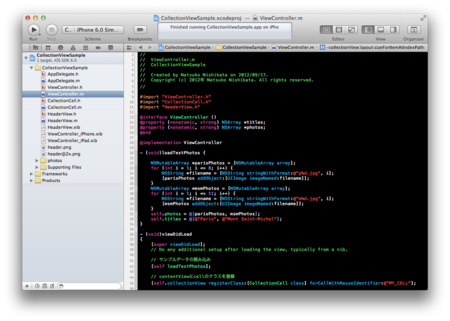
で、ここに UICollectionViewWaterfallLayout.h と UICollectionViewWaterfallLayout.m をドラッグ&ドロップで加える。
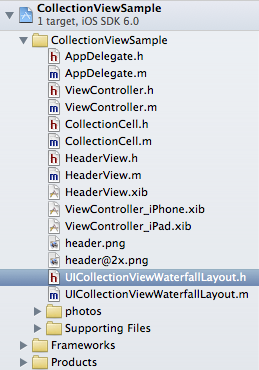
次に viewController.h で UICollectionViewWaterfallLayout.h を import して、UICollecitonViewDelegateWaterfallLayout プロトコルを登録。
#import <UIKit/UIKit.h> #import "UICollectionViewWaterfallLayout.h" @interface ViewController : UICollectionViewController <UICollecitonViewDelegateWaterfallLayout> @end
更に ViewController_iPhone.xib で Collection View の Layout を Custom にして、Class を UICollectionViewWaterfallLayout に変更。
(iPad で試したい時は、ViewController_iPad.xib も変更しとこう。)
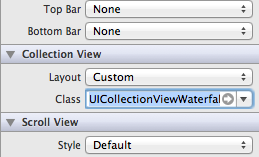
後は UICollectionViewWaterfallLayout の README に書いてある通りに、レイアウトの設定を記述しておく。
It's your responsibility to set up `delegate`, `columnCount`, and `itemWidth`, they are required. But `sectionInset` is optional.
これは ViewController.m の viewDidLoad で行う。
[super viewDidLoad];
// Do any additional setup after loading the view, typically from a nib.
// Setup UICollectionViewWaterfallLayout.
UICollectionViewWaterfallLayout *cvwl = (UICollectionViewWaterfallLayout *)self.collectionView.collectionViewLayout;
cvwl.columnCount = 2;
cvwl.itemWidth = self.view.bounds.size.width / 2;
cvwl.delegate = self;
// サンプルデータの読み込み
[self loadTestPhotos];
最後に delegate メソッドを実装。
既に実装されている「セルのサイズをアイテムごとに可変とするためのdelegateメソッド」から拝借。
#pragma mark - UICollectionViewWaterfallLayoutDelegate
- (CGFloat)collectionView:(UICollectionView *)collectionView
layout:(UICollectionViewWaterfallLayout *)collectionViewLayout
heightForItemAtIndexPath:(NSIndexPath *)indexPath
{
UIImage *image = [[self.photos objectAtIndex:indexPath.section] objectAtIndex:indexPath.item];
return image.size.height;
}
以上で挿げ替えは完了。
とりあえず、これだけで Collection View の見た目が Pinterestっぽくなったよ!
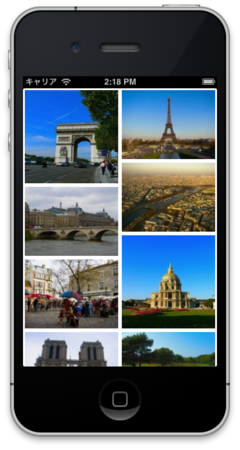
更に itemWidth と sectionInset をどうこうすると、こんな感じに。
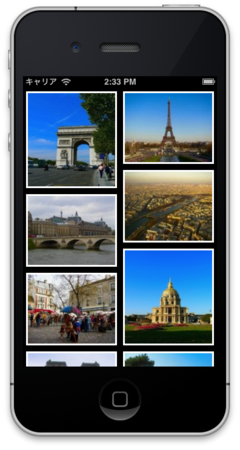
後は画像に影付けて、キャプションを入れて、背景を白くすればもっと Pinterest 風になるかな。
というわけで、Collection View 便利で面白いな〜という話でした。
みんなも GitHub で好みの Collection View の Layout を探してみよう!